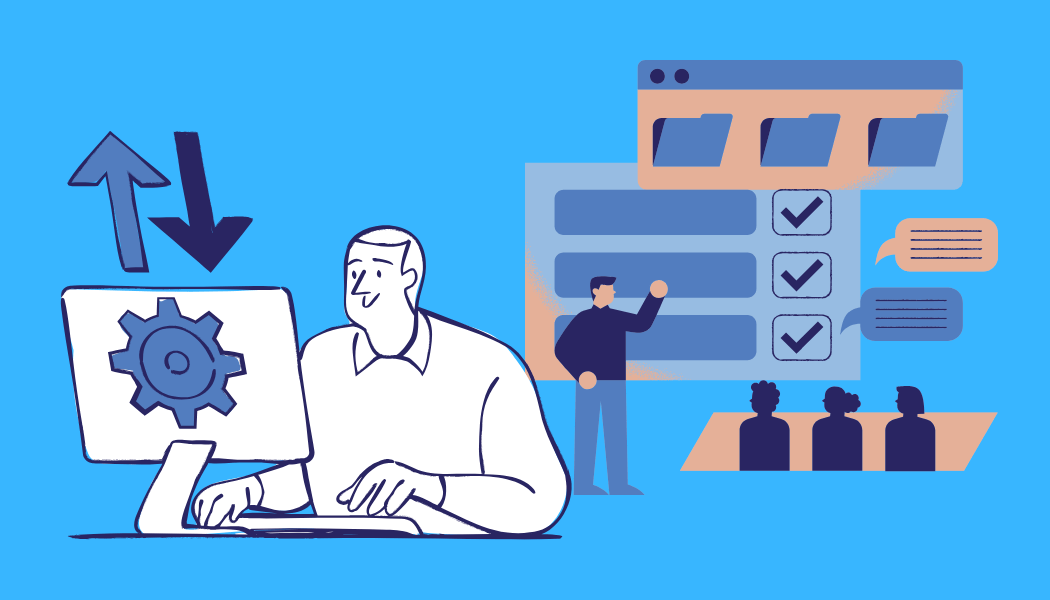
Configurar las actualizaciones automáticas te permitirá contar siempre con la última versión de tus recursos.
En este breve tutorial, te explicaré los pasos a seguir para activar las actualizaciones en tus temas y complementos de WordPress.
¿Cómo Activar las actualizaciones automáticas en WordPress?
Tanto la versión de WordPress como los temas y plugins ofrecen continuamente actualizaciones para mejorar sus funciones, características y seguridad.
Mantener las versiones al día es uno de los puntos más importantes para cuidar el mantenimiento de tu web en WordPress.
En el caso de la versión de la plataforma es algo que deberás actualizar manualmente. Sin embargo, en otros casos como los plugins, puedes configurar que estas actualizaciones se ejecuten automáticamente.
Actualizaciones de temas
Puedes activar las actualizaciones de temas desde la sección de Apariencia > Temas.

Selecciona el tema que estés empleando y haz clic sobre “Activar las actualizaciones automáticas“.

Para desactivarlo será tan sencillo como volver a presionar sobre el mismo enlace donde lo has configurado.
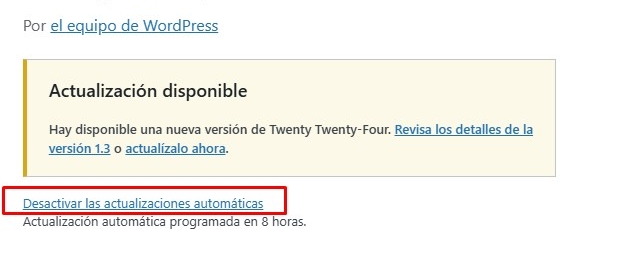
En ciertos casos, puedes encontrarte temas donde no se permite activar las actualizaciones automáticas.
En esta situación, puedes buscar información sobre el tema que se esté empleando para encontrar una respuesta.
Actualizaciones de plugins
Para ordenar que tus complementos se actualicen automáticamente, accede a la sección de Plugins > Plugins instalados, selecciona los complementos que desees activar y aplica esta función.
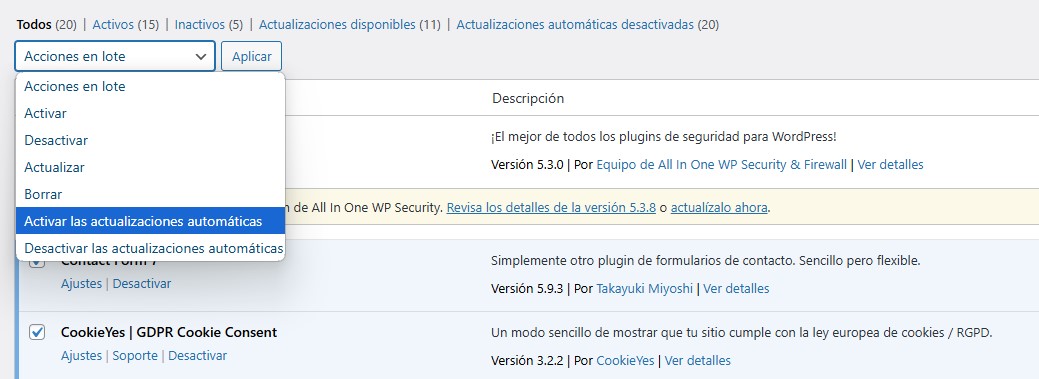
Para desactivarlo lo harás desde este mismo desplegable.
Cuando se ejecuten estas actualizaciones, WordPress te enviará un email para comunicarte las nuevas versiones que se han aplicado.
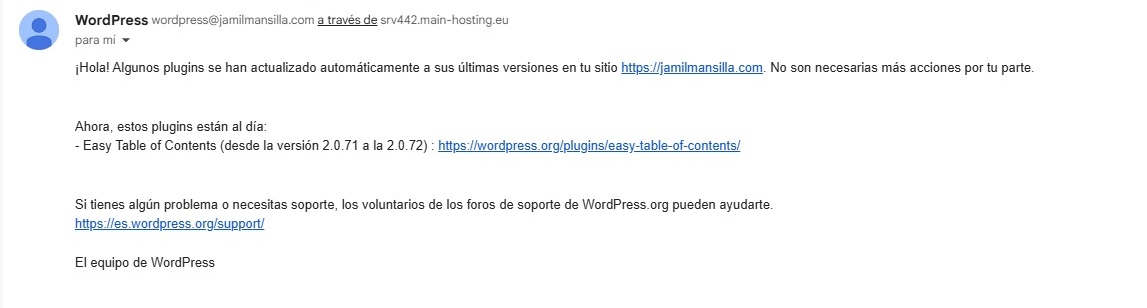
Precauciones al activar las actualizaciones automáticas
Esta automatización puede tener un cierto riesgo, ya que una nueva versión del recurso puede generar ciertos conflictos que causen errores en el diseño o la funcionalidad del sitio.
Por ello, especialmente si cuentas con un sitio con muchas instalaciones, te recomiendo tener en cuenta algunas precauciones:
Programa copias de seguridad
Contar con un backup que se genere de forma frecuente sobre tu sitio es un aspecto fundamental para cualquier sitio web.
Por lo tanto, antes de realizar cualquier otra configuración, automatiza las copias de seguridad en tu WordPress.
Controla bien los complementos de tu sitio
Lleva un registro de los plugins que utiliza tu página, evita instalar más de los necesarios y no actives las actualizaciones automatizadas en aquellos que tengan más probabilidad de crear conflicto.
Por ejemplo, un recurso como Elemento puede tener más riesgo que otros que aporten funciones mucho más sencillas.
Configura alertas automáticas
Para mantener la seguridad de tu web, puedes contar con ciertas alertas que te permiten detectar errores sobre tu sitio.
Por ejemplo, configurar alertas automáticas con Google Analytics 4 para detectar cuando tu web ha dejado de recibir “x” cantidad de tráfico.
¡Comparte el artículo!